win10無線網(wǎng)卡熱點(diǎn)的設(shè)置教程
大家平時(shí)在家或者在公司可能使用的都是寬帶連接上網(wǎng)吧,如果你要去到一個(gè)沒有網(wǎng)絡(luò)的地方,可是又需要使用無線網(wǎng)卡上網(wǎng),那該怎么辦呢?其實(shí)想要解決這個(gè)問題的方法很簡單,只要我們在筆記本電腦上設(shè)置一個(gè)wifi熱點(diǎn)共享給手機(jī)就可以了。那么具體該如何操作呢?我們一起來看看下面的這個(gè)教程吧!
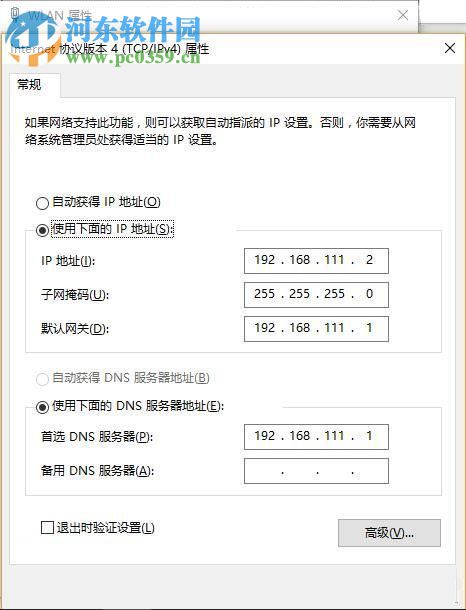 方法步驟:
方法步驟:在正式開始之前,我們需要做如下準(zhǔn)備:
1、首先確認(rèn)電腦有無線網(wǎng)卡或者是USB無線網(wǎng)卡。
2、確認(rèn)網(wǎng)卡驅(qū)動(dòng)是否是最新版本,且網(wǎng)卡物理開關(guān)是打開的。
3、確認(rèn)網(wǎng)卡是否支持承載網(wǎng)絡(luò)。方法:進(jìn)入命令行,在其中輸入如下命令字符:netsh wlan show drivers,若系統(tǒng)彈出的界面中可以看到“支持的承載網(wǎng)絡(luò) : 是”信息則是支持的。
一、共享WIFI的建立
完成準(zhǔn)備工作之后我們就可以開始建立共享wifi了。
1、使用快捷鍵“Win+R”打開運(yùn)行界面,并輸入命令字符:“cmd”點(diǎn)擊“確定”按鈕。
2、在彈出的界面中依次輸入如下命令語句(暫時(shí)先知輸入第一局和第三句即可):
開啟功能并設(shè)置名稱和密碼:netsh wlan set hostednetwork mode=allow ssid=名稱key=密碼
關(guān)閉功能:netsh wlan set hostednetwork mode=disallow
開啟WIFI:netsh wlan start hostednetwork
關(guān)閉WIFI:netsh wlan stop hostednetwork
顯示已連接列表:netsh wlan show hostednetwork
PS:輸入的時(shí)候記得去掉前面的中文。
3、完成上述步驟之后若出現(xiàn)如下圖所示界面,那很有可能是因?yàn)樵谥澳憔徒⑦^,但是又手動(dòng)停止了它。
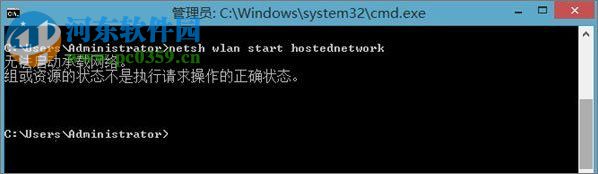
4、打開電腦的設(shè)備管理器界面,在窗口中找到“MicroSoft托管網(wǎng)絡(luò)虛擬適配器”選項(xiàng),該選項(xiàng)就在網(wǎng)絡(luò)適配器下方,然后將它啟用。
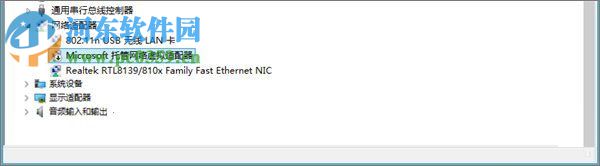
5、如果你沒有找到網(wǎng)絡(luò)虛擬適配器,那是因?yàn)槟銢]有禁用無線網(wǎng)卡后,你可以禁用之后再行啟動(dòng)就可以了。PS:如果你想要關(guān)閉虛擬wifi,可以通過命令行關(guān)閉,盡量不要直接禁用。
6、經(jīng)過上述步驟之后我們應(yīng)該可以看見命令行提示“已啟用承載網(wǎng)絡(luò)”的消息了。并且在適配器中會(huì)多出一個(gè)本地連接圖標(biāo)。
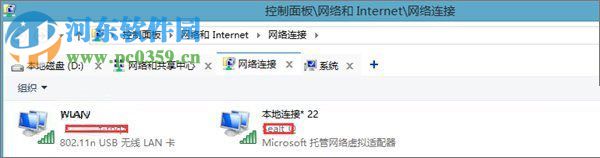
二:共享wifi建立好之后,我們就該創(chuàng)建熱點(diǎn)數(shù)據(jù)來源了
1、接下來我們要將上網(wǎng)的無線網(wǎng)卡共享給本地連接,也就是上一步看見的圖標(biāo)。使用鼠標(biāo)右鍵單擊網(wǎng)卡,點(diǎn)擊“屬性”選項(xiàng),選擇“共享”選項(xiàng)卡,勾選其中所有的方框并設(shè)置好連接地址,連接地址就是各個(gè)出現(xiàn)的本地連接。最后點(diǎn)擊“確定”即可。
PS:在這一步想要成功共享就必須打開Windows防火墻,沒有打開的用戶記得一定要打開喔。

2、這樣你就可以在手機(jī)上查找自己設(shè)置的wifi了。
三:熱點(diǎn)的二次接收與建立
若你的電腦僅僅支持一個(gè)設(shè)備來連接熱點(diǎn),其他的設(shè)備不能使用時(shí),你可以使用如下方法解決。
1、先設(shè)置一個(gè)虛擬的wifi。打開第一臺設(shè)備的網(wǎng)絡(luò)適配器,使用鼠標(biāo)右鍵單擊“本地連接”。在出現(xiàn)的而窗口中找到“Internet協(xié)議版本4”,單擊選中它之后點(diǎn)擊界面右下角的額“屬性”按鈕。
2、出現(xiàn)下圖所示窗口之后,按照圖中的數(shù)據(jù)填寫一下,點(diǎn)擊“確定”就可以了。
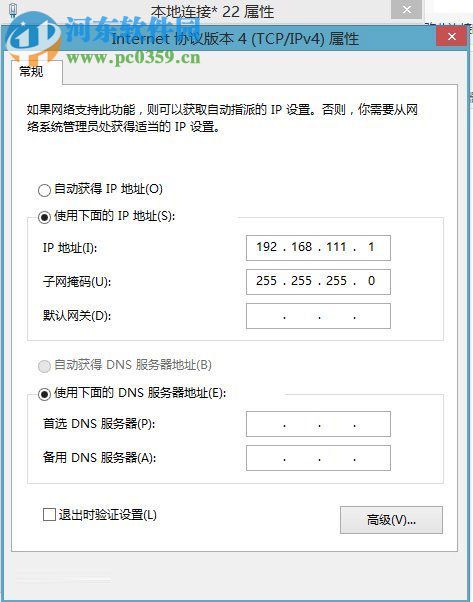
PS:其中數(shù)據(jù)也可自己填寫,但是要避開這幾個(gè)數(shù)字:0、1、2、123、137,且數(shù)字要小于255。
3、接下來就需要在筆記本電腦上建立虛擬網(wǎng)卡,依舊是使用在運(yùn)行窗口輸入設(shè)置和開始的代碼。參考上面的設(shè)置方式就可以了。
4、不要忘記設(shè)置物理網(wǎng)卡:打開網(wǎng)卡的“屬性”界面,設(shè)置的方法和第二步相同。
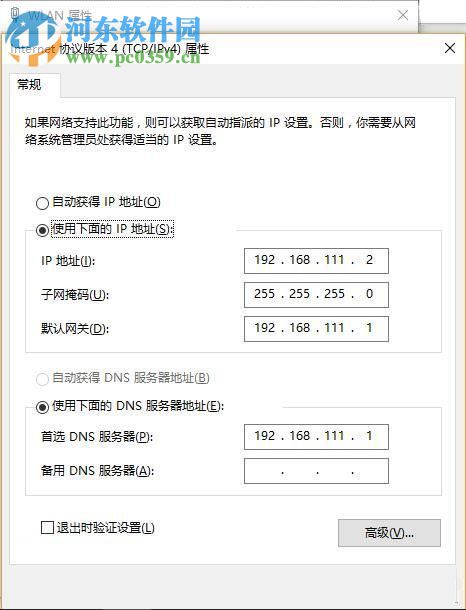
5、最后,在電腦上設(shè)置一下虛擬網(wǎng)卡數(shù)據(jù)來源,如下圖所示。
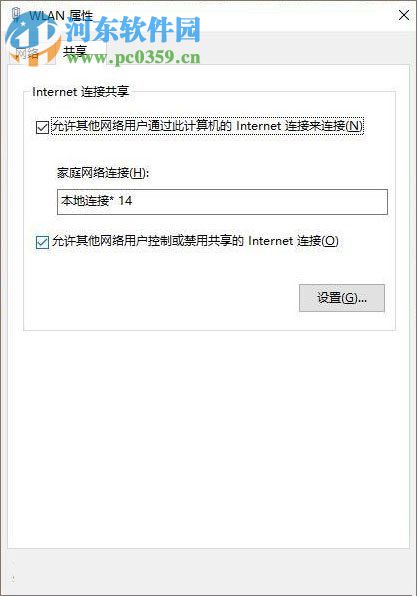
經(jīng)過以上步驟之后就可以使用wifi上網(wǎng)了。步驟看著很多其實(shí)大部分都是重復(fù)的,有需要的朋友可以根據(jù)小編的教程設(shè)置。
PS:在這里要提醒大家的是,若設(shè)置共享之后系統(tǒng)提示:“無法啟動(dòng)Internet連接共享。一個(gè)已經(jīng)用IP地址配置的LAN連接需要自動(dòng)IP地址。”這個(gè)訊息的話,證明你的第一步和第三步?jīng)]有設(shè)置或設(shè)置方法不正確,請仔細(xì)查看教程之后再重新設(shè)置一下。

 網(wǎng)公網(wǎng)安備
網(wǎng)公網(wǎng)安備